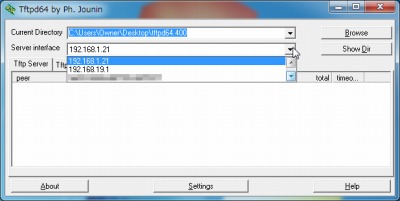
TFTP サーバーはCisco Systems 社のルータや Linkstation シリーズの修理・改造などにも利用されるサーバーソフトウェア。
日常的に利用するものではないと思うが、必要に迫られることはある。そのような場合は、やはりポータブル版を1つは用意しておきたいもの。
ダウンロード
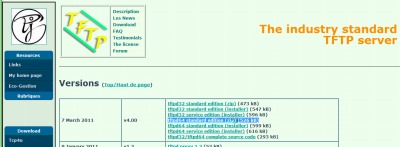
TFTPD は32bit、64bit 版があり、インストーラー版とZIP 版が用意されている。ここでは「tftpd32 standard edition」と「tftpd64 standard edition」のZIP 版を試用した。なお、ソースコードのダウンロードも可能。
- TFTP server
tftpd32.jounin.net/tftpd32_download.html
スポンサードリンク
使い方
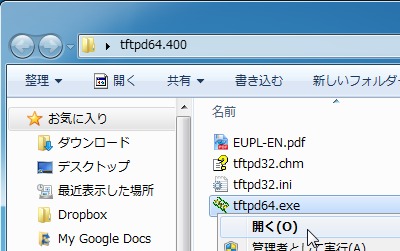
ダウンロードしたZIP ファイルを解凍し、tftpd64.exe (またはtftpd32.exe) を実行すれば良い。
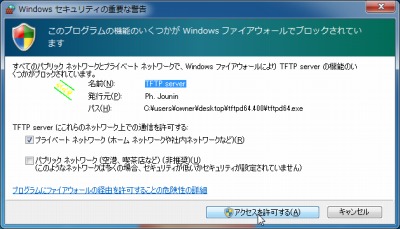
環境によっては「Windows セキュリティーの重要な警告」が表示されることがあるので、アクセスを許可するかファイヤーウォールを一時的に無効化しておく。
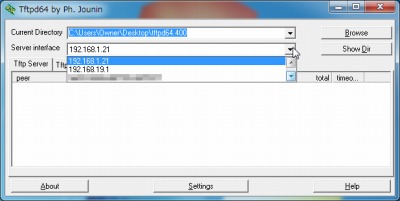
ありがたい事に複数NIC に対応しているから、対象NIC を選択することと、クライアントにアクセスさせたいディレクトリを選択するだけで良い。
しかし、アクティブであるかそうでないかによって選択肢が変動するため、例えばLinkstation と直接接続している場合、電源を入れないと選択したいNIC が表示されず、かといってタイミングがずれるとLinkstation がTFTP サーバーを見つけられないなどハマるかもしれない。
設定でデフォルトのNIC やディレクトリを設定しておくことも可能。
動作例
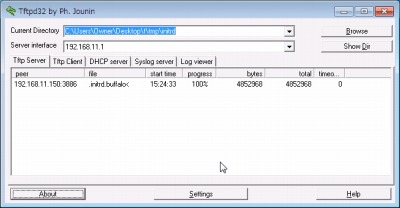
クライアントからの要求があれば、必要なファイルを転送してくれる。
通信中はどのクライアントがどのファイルを参照しているかと、その進捗状態などを表示してくれる。
スポンサードリンク
コメント